Mungkin tidak menjadi masalah bagi kalian yang menggunakan wifi kantor, sekolah, atau wifi gratisan lainnya, namun akan menjadi masalah besar bagi kalian yang masih beli kuota tiap bulannya dengan kebutuhan internet penuh.
Perlu kalian ketahui, ada beberapa program yang secara diam diam tanpa kalian ketahui berjalan dengan menyedot data atau kuota internet kalian tentunya hal ini sangat mengganggu. Apalagi harga kuota yg cukup mahal (didaerah saya 3GB seharga 55 ribu :'), langsung ludes gara2 program yg menyedot data
Apa saja program tersebut, berikut akan saya sebutkan program-program yang menyedot kuota kalian beserta cara menonaktifkannya :
-Buka Run dengan menekan tombol Windows + R
-Ketikkan "services.msc" lalu enter.
-Cari service "windows update" kemudian klik 2 kali
-pilih disable kemudian apply.
1. Menonaktifkan Program Windows
ada beberapa program windows yang dapat berjalan otomatis menggunakan data internet antara lain :A. Background Intelligent Transfer Service (BITS)
BITS merupakan service bawaan dari windows, entah apa kegunaan dari service satu ini. Menurut pengalaman saya, service inilah yang paling sering muncul dan menghabiskan kuota internet. Bahkan setelah kita matikan melalui task manager, beberapa saat kemudian akan aktif lagi dengan sendirinya dan pastinya kita tidak sadar karena merasa tadi sudah dimatikan. Service ini dapat berjalan tanpa kita ketauhi karena bersembunyi pada background process (wah bahaya banget yah :O), maka dari itu, untuk menonaktifkan BITS adalah sbg berikut :Maka akan muncul lagi jendela baru. Kalian rubahlah menjadi Disabled pada kolom Startup type. lalu Klik OK.
untuk lebih jelasnya lihat gambar berikut
B. Windows Update
Windows Update juga merupakan salah satu program yang cukup aktif dalam melakukan penyedotan data kalian, windows update ini bertujuan untuk menyempurnakan sistem operasi dari windows kalian sebelumnya, oleh karena itu menonaktifkan update windows sebenarnya tak dianjurkan, namun apadaya kita yang memiliki kuota terbatas untuk sementara dapat menonaktifkan update windowsnya. kalau ada wifi gratisan saya anjurkan update ya windowsnya ehehe. Berikut cara menonaktifkan windows update :
Buka Control Panel > System and Security > Windows Update > Change Settings > Pilih yang "Check for updates but let me choose wheter to download and install them"
Akan tetapi meskipun cara diatas sudah dilakukan, terkadang windows update belum sepenuhnya mematikan fungsi automatic update ini, maka dari itu ada cara lain dalam mematikan update windows ini namun cara ini terbilang cukup kasar, yaitu sama seperti mematikan BITS tadi :
C. Task Scheduler
Task Scheduler merupakan program bawaan windows yang mampu menyedot data kalian juga nih, gimana cara menonaktifkannya langsung sajalah tanpa basa basi, berikut :
-Ketikkan Schedule.
-Pilih Task Scheduler (kadang yang muncul Schedule Task, sama saja).
-Maka akan muncul jendela Task Scheduler yang menunjukkan task atau tugas-tugas yang sedang dikerjakan saat itu dan tugas yang akan berjalan di waktu-waktu tertentu.
-Kalian cari Task yang ada embel-embel Update nya karena biasanya yang seperti itulah yang menyedot kuota internet (consolidator, diskdiagnosticdatacollector, KernelCeip Task, Google Updater, customer experience improvement, dan lain-lain).
-Klik dua kali pada progrm yang akan dimatikan.
-Klik kanan dan pilih Disable.
-Selesai.
NB: Tidak semua yang di situ boleh kalian matikan, kalian harus tahu dulu apakah memang tidak berguna task tersebut. Jangan asal disable semua.
2. Menonaktifkan update pada setiap program atau aplikasi
bukan hanya aplikasi bawaan windows saja yang menyedot kuota kalian. ada beberapa aplikasi lain yang juga dapat melakukan penyedotan data nih. Berikut beberapa aplikasi yang dapat melakukan penyedotan data atau update otomatis :
A. Google Chrome
Sebenarnya Google Chrome tidak menyediakan pengaturan untuk menonaktifkan update otomatisnya, tapi ada beberapa cara yang dapat dilakukan untuk menghentikan aktifitas otomatis update dari google chrome ini. Berikut caranya :
Menonaktifkan Update Chrome dari Start Up
2. Sementara untuk pengguna Windows 8, Tekan tombol Esc + Shift + Control (shortcut untuk membuka task manager), setelah task manager tampil klik tab Startup, cari GoogleUpdater » klik kanan dan disable.
Mematikan Update Chrome dari Scheduled Task
2. Adapun untuk pengguna Windows 8, Tekan tombol Start ketik “schedule”, tidak akan muncul apa-apa :lol:. Pada kolom Search sebelah kanan klik Setting, baru akan muncul Schedule task, click on it. Setelah Program schedule task muncul cari tab Active task (paling bawah di tengah). Setelah ketemu cari tugas terjadwal update chrome, dobel klik untuk membukanya dan delete task tersebut. Ingat, harus delete! Sebab jika hanya di-disable saja besar kemungkinan tugasnya akan aktif lagi setelah komputer restart.
B. Mozila Firefox
Siapa yang tak tahu Mozila Firefox, aplikasi ini merupakan browser paling populer dan laris digunakan. Mozila ini juga memiliki fitur auto update yang lumayan menjengkelkan, namun tenang saja berbeda dengan google chrome diatas, mozila disini menyediakan pengaturan untuk menonaktifkan auto updatenya. Berikut cara menonaktifkan auto update mozila :
-Buka menu utama
-Pilih Option atau Pengaturan
-Pilih Advance atau Canggih
-Pilih tab Update atau Pemutakhiran
-Pilih "never check for update" atau "jangan pernah periksa
C. Adobe
Adobe adalah program program yang bergelut dibidang animasi, grafik, video, web. adobe ini fungsinya gak kalah penting juga dengan windows, salah satunya yaitu adobe flash player untuk buka youtube, Adobe potoshop untuk ngedit foto, dll. tapi untuk auto update nya bisa dimatikan dengan cara berikut :
- Buka File Explorer
- Kalian buka C > Program Files atau Program Files (x86) > Common Files > Adobe
- Cari file AdobeUpdater.exe
- Jika ketemu, hapus file tsb
- Selesai
Diatas sudah saya jelaskan cara menonaktifkan program program yang menyedot data atau kuota, lantas gimana nih cara mantaunya?. Terkadang setelah kalian menonaktifkan fitur auto update program2 diatas, masih ada saja muncul program yang auto update dengan sendirinya, dikarenakan program atau aplikasi itu sangat banyak, dan tidak semuanya kita ketahui cara menonaktifkannya. Nah oleh karena itu disini dapat dipantau jika ada program lain yang muncul dengan kemampuan auto upgradenya, dan kalian dapat menghentikan prosesnya secara paksa. Berikut caranya :
- Jalankan Run dengan menekan tombol Windows + R
- ketik "resmon" open
- akan muncul jendela rescource monitor
- Klik pada tab network
- disana akan muncul program2 yang berjalan dengan data internet kalian, jika kalian ingin menghentikan program tersebut, klik kanan pada programnya klik end process
Nah, sekian artikel tentang Menonaktifkan dan Memantau Program atau Aplikasi yang Menyedot Kuota Internet Pada Komputer, semoga dapat membantu kalian dalam berhemat kuota internet sampai jumpa di postingan selanjutnya.


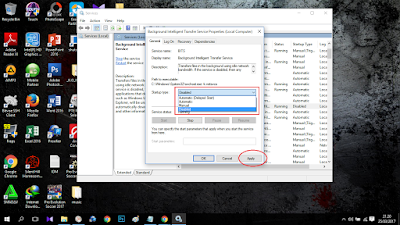




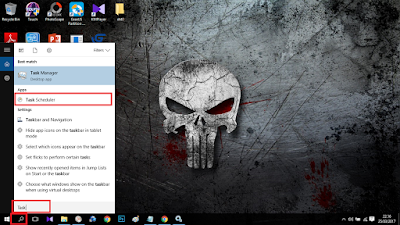



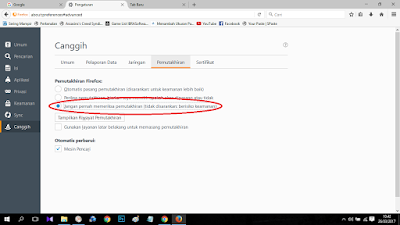
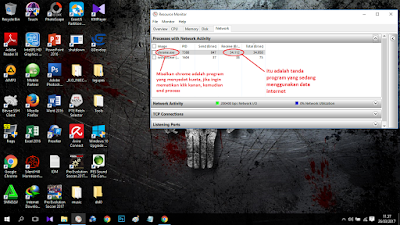
1 komentar:
Ada beberapa cara yang belum saya lakukan dari semua tutorial yang sudah dijelasin.. jadi saya langsung praktek yaa gan
EmoticonEmoticon